![]()
|
|
![]()
複数のオプションを取り付けるときは、最初に給紙テーブル、またはサプライテーブルを取り付けてください。
オプションの組み合わせ
本体とそれぞれのオプションで可能な組み合わせは以下のとおりです。
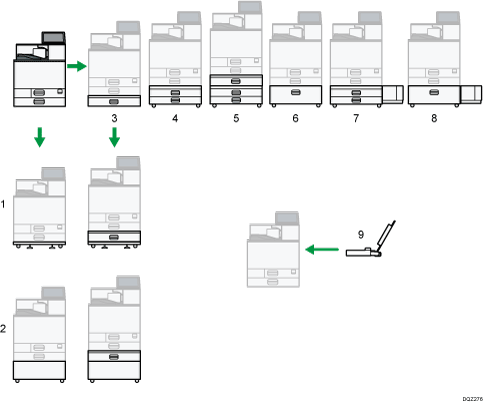
本体+キャスターテーブル、本体+1段給紙テーブル+キャスターテーブル
本体+サプライテーブル、本体+1段給紙テーブル+サプライテーブル
本体+1段給紙テーブル
本体+2段給紙テーブル
本体+1段給紙テーブル+2段給紙テーブル
本体+トレイ3(LCT)
本体+2段給紙テーブル+大量給紙トレイ(LCT)
本体+トレイ3(LCT)+大量給紙トレイ(LCT)
長尺トレイ
取り付けについては、長尺トレイを取り付けるを参照してください。
ここでは2段給紙テーブルを例に説明します。
![]() 同梱品を確認します。
同梱品を確認します。
1段給紙テーブルの同梱品
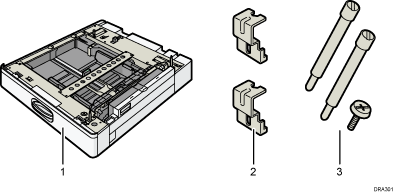
1. 1段給紙テーブル/ 2. 固定金具2個/ 3. 固定ねじ3本
2段給紙テーブルの同梱品
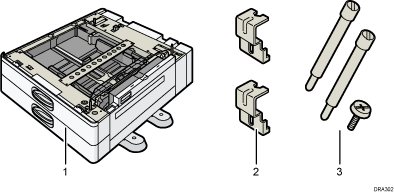
1. 2段給紙テーブル/ 2. 固定金具2個/ 3. 固定ねじ3本
トレイ3(LCT)の同梱品
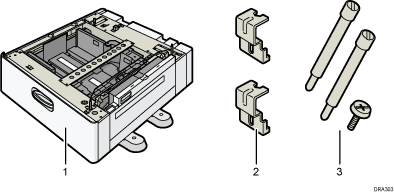
1. トレイ3(LCT)/ 2. 固定金具2個/ 3. 固定ねじ3本
サプライテーブルの同梱品
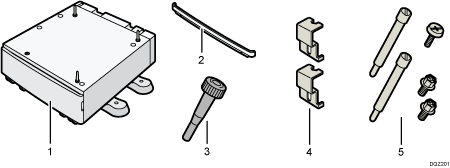
1. サプライテーブル/ 2. 前面上部カバー/ 3. 専用ねじ回し/ 4. 固定金具2個/5. 固定ねじ5本
キャスターテーブルの同梱品
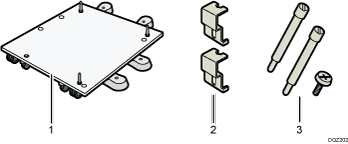
1. キャスターテーブル/ 2. 固定金具2個/ 3. 固定ねじ3本
![]() 本体の電源を切り、電源プラグをコンセントから抜きます。
本体の電源を切り、電源プラグをコンセントから抜きます。
![]() 2段給紙テーブルから保護材を取り外します。
2段給紙テーブルから保護材を取り外します。
![]() キャスターテーブルを使用する場合は、垂直ピン2本をキャスターテーブルに取り付けます。
キャスターテーブルを使用する場合は、垂直ピン2本をキャスターテーブルに取り付けます。
![]() 1段給紙テーブルの下に、2段給紙テーブルやサプライテーブル、またはキャスターテーブルを取り付けて使用する場合は、まずそれらのオプションに1段給紙テーブルを取り付けます。
1段給紙テーブルの下に、2段給紙テーブルやサプライテーブル、またはキャスターテーブルを取り付けて使用する場合は、まずそれらのオプションに1段給紙テーブルを取り付けます。
1段給紙テーブルを他のオプションにセットするを参照してください。
![]() 本体の両側面にある取っ手をつかみ、本体を持ち上げます。
本体の両側面にある取っ手をつかみ、本体を持ち上げます。
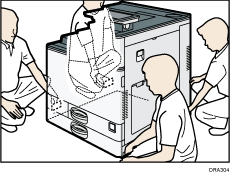
本体の前後のバランスを保ち、必ず4人以上で持ち上げてください。
![]() 本体の前面と2段給紙テーブルの前面を合わせて、垂直にゆっくりと降ろします。
本体の前面と2段給紙テーブルの前面を合わせて、垂直にゆっくりと降ろします。
垂直ピンでしっかりと固定されるようにセットしてください。
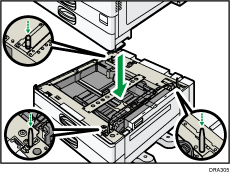
![]() 本体給紙トレイ[トレイ2]を止まるまでゆっくりと引き出し、前面を持ち上げて給紙トレイを引き抜きます。
本体給紙トレイ[トレイ2]を止まるまでゆっくりと引き出し、前面を持ち上げて給紙トレイを引き抜きます。
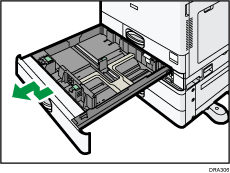
引き抜いたトレイは水平な場所においてください。
![]() 左側にある穴1箇所に、固定ねじで固定します。
左側にある穴1箇所に、固定ねじで固定します。
コインを使って、しっかり固定してください。
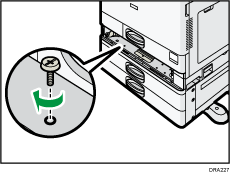
![]() 前面を持ち上げるようにして給紙トレイを差し込み、奥までゆっくりと押し込みます。
前面を持ち上げるようにして給紙トレイを差し込み、奥までゆっくりと押し込みます。
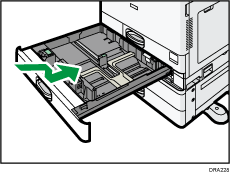
![]() 本体背面の左右2箇所を、固定金具と固定ねじで固定します。
本体背面の左右2箇所を、固定金具と固定ねじで固定します。
コインを使って、しっかり固定してください。

![]() 電源プラグをコンセントに差し込み、本体の電源を入れます。
電源プラグをコンセントに差し込み、本体の電源を入れます。
![]() システム設定リストを印刷して、給紙テーブルが正しく取り付けられたことを確認します。
システム設定リストを印刷して、給紙テーブルが正しく取り付けられたことを確認します。
![]()
給紙テーブルが正しく取り付けられたかどうかは、システム設定リストを印刷して、「システム構成情報」の「接続機器」の欄を確認します。
1段給紙テーブル:「1段バンク」
2段給紙テーブル:「2段バンク」
トレイ3(LCT):「トレイ3(大量給紙トレイ)」
システム設定リストの印刷方法は、テスト印刷するを参照してください。
正しく取り付けられていない場合は、最初からやり直してください。それでも正しく取り付けられない場合は、サービス実施店に連絡してください。
印刷位置が正しくない場合は、印刷位置を調整します。印刷位置の調整について詳しくは、印刷位置がおかしいときを参照してください。
取り付けた給紙テーブルを使用するには、プリンタードライバーの[オプション構成]で、オプションの設定をしてください。詳しくは、『ドライバーインストールガイド』「オプション構成や用紙の設定をする」を参照してください。

